Chức năng chụp màn hình trên máy tính của Zalo là 1 công cụ rất tiện lợi và hữu ích, nó cho phép bạn chụp lại những hình ảnh, tin tức, cuộc trò chuyện và chi sẻ đến bạn bè 1 cách nhanh nhất. Và nếu bạn chưa biết cách sử dụng tính năng này thì hãy theo dõi bài viết cách chụp màn hình Zalo trên máy tính sau đây nhé!

Cách chụp và gửi nhanh màn hình bằng Zalo trên máy tính cực đơn giản
I. Lợi ích
- Chụp và gửi hình ảnh đi nhanh hơn.
- Có nhiều lựa chọn khi chụp ảnh màn hình.
- Tiết kiệm thời gian hơn khi sử dụng các thao tác thông thường.
II. Cách chụp màn hình nhanh trên Zalo máy tính
1. Hướng dẫn nhanh
Mở giao diện Zalo trên máy tính > Chọn người muốn gửi > Nhấn vào biểu tượng chụp màn hình > Chọn kiểu chụp > Nhấn giữ và kéo chuột để chọn vùng cần chụp > Nhấn vào dấu tích xanh để hoàn thành > Nhấn Enter để gửi ảnh đã chụp màn hình trên Zalo.
2. Hướng dẫn chi tiết
Bước 1: Mở giao diện Zalo trên máy tính > Chọn người muốn gửi ảnh chụp màn hình > Nhấn vào biểu tượng chụp màn hình -800x450.jpg) .
.
-800x450.jpg) Nhấn vào biểu tượng chụp màn hình" width="800" height="450" data-src="https://cdn.tgdd.vn//GameApp/1372498//Screenshot(3049)-800x450.jpg">
Nhấn vào biểu tượng chụp màn hình" width="800" height="450" data-src="https://cdn.tgdd.vn//GameApp/1372498//Screenshot(3049)-800x450.jpg">
Chọn người gửi > Nhấn vào biểu tượng chụp màn hình
Bước 2: Chọn kiểu bạn muốn chụp.
-800x450.jpg)
Chọn kiểu bạn muốn chụp
Trong đó:
Chụp kèm với cửa sổ (Alt + Ctrl + S): Hình sau khi chụp sẽ thấy được cửa sổ Zalo hiển thị.
-800x450.jpg)
Chụp kèm với cửa sổ
Chụp KHÔNG kèm cửa sổ Zalo (Ctrl + Alt + A): Hình sau khi chụp sẽ không thấy được cửa sổ của Zalo (Cả icon Zalo bên dưới thanh Taskbar cũng không thấy), chỉ thấy được màn hình làm việc của bạn.
-800x450.jpg)
Chụp KHÔNG kèm cửa sổ Zalo
Bước 3: Nhấn giữ và kéo chuột để chọn vùng cần chụp > Thực hiện các chỉnh sửa cho hình ảnh đã chụp trước khi gửi.
Trong đó:
- Thêm chú thích (Alt + T): Dùng để viết chữ vào ảnh đã chụp mà hình.
- Vẽ (Alt + D): Dùng để vẽ vào ảnh đã chụp màn hình với các nét tự do.
- Vẽ hình: Vẽ các hình tròn, hình vuông, các dạng hình khối vào ảnh đã chụp màn hình.
- Làm mờ: Làm mờ 1 hay nhiều đối tượng bạn muốn trong hình ảnh vừa chụp.
- Chọn màu, nét vẽ: Chọn màu, nét vẽ to hoặc nhỏ cho các lựa chọn trên.
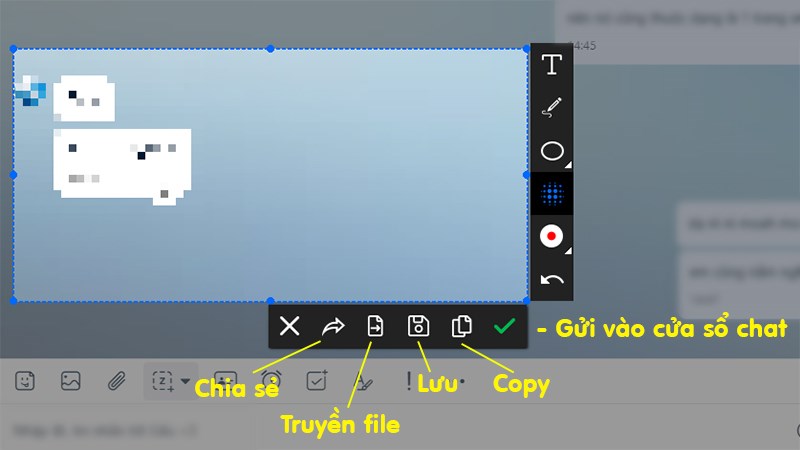
Chụp và thực hiện các chỉnh sửa sau khi chụp
Bước 4: Nếu bạn đã chỉnh sửa cho ảnh xong bạn có thể nhấn dấu tick xanh để gửi ảnh đi nhanh chóng, hoặc nếu bạn không muốn có thể chọn các kiểu gửi khác.
Trong đó:
- Gửi vào cửa sổ chat (Enter): Là kiểu gửi thẳng vào cuộc trò chuyện bạn đang mở.
- Copy (Ctrl + C): Sao chép hình ảnh đã chụp và bạn có thể đi tới hộp thoại khác > Nhấn Ctrl + V để chọn hình ảnh đã sao chép > Nhấn Enter để gửi hình ảnh.
- Lưu (Ctrl + S): Lưu hình ảnh bạn vừa chụp vào máy tính để khi cần bạn có thể chọn lại hình ảnh đó từ phần Hình ảnh.
- Gửi vào truyền file: Gửi vào bộ nhớ Cloud trên Zalo của bạn.
- Chia sẻ: Bạn có thể chia sẻ hình ảnh vừa chụp đến những người khác trong danh sách bạn bè của bạn (Có thể chia sẻ đến nhiều người).
-800x450.jpg)
Các lựa chọn lưu trữ và gửi hình đã chụp
Bước 5: Hình ảnh của bạn đã chụp sẽ hiện lên như hình bên dưới > Bạn chỉ cần nhấn Gửi là có thể gửi hình ảnh đã chụp màn hình trên Zalo.
Gửi hình đã chụp
Và đó là cách có thể giúp bạn chụp màn hình cực kỳ nhanh chóng bằng Zalo trên máy tính và gửi hình ảnh đó đến bạn bè. Nếu bạn có thắc mắc về cách làm thì hãy để lại bình luận ở bên dưới nhé. Hy vọng bài viết sẽ hữu ích với bạn. Chúc bạn thành công!


